Excel — любимый инструмент для обработки данных неграмотных мужчин (и женщин). Грамотным, то есть тем, кто умеет программировать, не нужно сильно беспокоиться о столбцах, строках, правильной формуле и ее синтаксисе, потому что у этих мастеров есть свои собственные устройства. Для всех остальных, практически любого на руководящей должности, Excel является важным рабочим инструментом. Несмотря на это, многие люди, особенно те, кто только начинает работать, часто боятся этого. На самом деле, если вы достаточно хорошо изучите Excel, вы можете использовать его для ведения автоматических обновляемых записей на основе времени, использовать его для хранения инвентаря и даже для проведения опросов. Тем не менее, вот пять основных функций Excel, которые должен знать каждый новичок.
Оглавление
Автозаполнение серий и формулы автозаполнения
Ввод данных, особенно длинных наборов данных, требует много времени и велика вероятность возникновения человеческой ошибки. Вот почему, где это возможно, Excel предсказывает текст, который вы пытаетесь ввести, и дает вам возможность заполнить его за вас.
Возьмем, к примеру, вы хотите ввести серийные номера или идентификационные номера сотрудников, следующие в последовательности. Вместо того, чтобы вводить их вручную, вы можете ввести первые три или четыре числа, выбрать ячейки с введенными числами. Переместите курсор в нижний правый угол последней ячейки и подождите, пока он не превратится в черный знак плюса. Перетащите его, и вы сможете увидеть значение, которое будет содержать каждая ячейка. Excel автоматически увеличит значение за вас. Этот прием лучше всего использовать с формулами, потому что формула будет автоматически обновляться для чтения соответствующих ячеек в строке вместо того, чтобы иметь абсолютное значение, которое будет иметь копируемые / вставленные формулы.
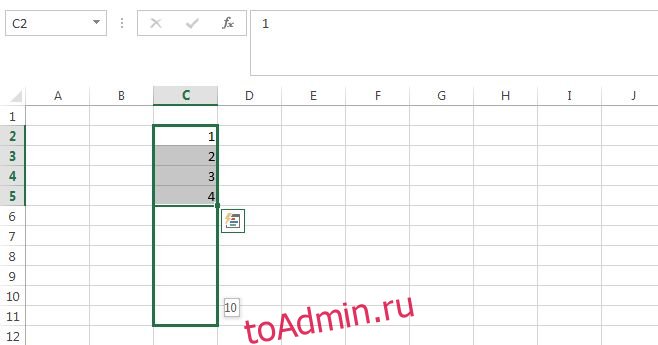
Автозаполнение
Этот трюк обязательно нужно использовать при вводе данных. Excel может автоматически заполнять данные в ячейке, если данные, которые вы вводите, были введены в предыдущую ячейку того же столбца. Просто нажмите Enter и введите его.

Умная сортировка по алфавиту
Excel может сортировать данные в алфавитном порядке, но новичок может не решиться использовать опцию сортировки, потому что данные в соседних столбцах связаны с ним, и изменение порядка данных нарушит отношения. Например, у вас есть имена, отделы, адреса, номера телефонов и группы крови в отдельных столбцах. Вы хотите отсортировать имена в алфавитном порядке, но все же хотите, чтобы соседние ячейки читали правильный адрес, номер телефона и группу крови этого человека.

Вы можете пойти дальше и использовать опцию Сортировка от А до Я, потому что Excel спросит, хотите ли вы расширить выбор, чтобы включить данные в соседние столбцы. Это позволяет вам сортировать один столбец в алфавитном порядке и соответственно сортировать соответствующие данные в других столбцах. Эта умная сортировка работает для любого типа правил, которые вы можете использовать.
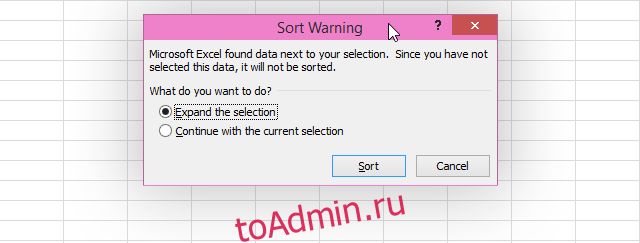
Преобразование данных строки в данные столбца
Часто данные даже не находятся в правильном формате, чтобы кто-нибудь начал их анализировать. Формат, в котором он был собран, не создавался с какой-либо конкретной целью, и вы часто можете обнаружить, что вам нужно перенести данные из строки в столбец или наоборот. Вместо копирования и вставки каждого отдельного значения вы можете использовать специальную функцию вставки под названием Transpose, чтобы сделать именно это.
Выберите и скопируйте столбец, который вы хотите вставить как строку. Выделите первую ячейку строки, в которую хотите скопировать данные. Щелкните маленькую стрелку под кнопкой «Вставить» и выберите «Специальная вставка». Во всплывающем окне выберите вариант «Транспонировать» и нажмите «ОК».
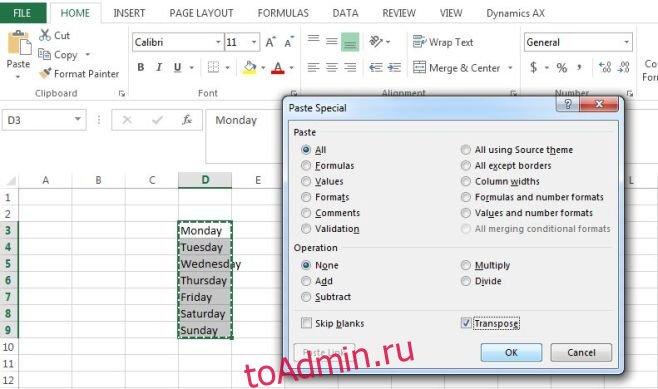
Отдельные имя и фамилия
В Excel 2013 есть действительно умная функция автозаполнения, которая работает между столбцами. Возьмем очень распространенный пример столбца, который содержит и имя, и фамилию. Возможно, вы захотите разделить имя и фамилию, и в более старых версиях Excel это означало использование функции конкатенации очень умным / хитрым способом.
В Excel 2013 все, что вам нужно сделать, это начать вводить имя в следующем столбце. Сделайте это для первых двух или трех записей, и Excel узнает, каковы ваши критерии разделения, и перечислит данные для всех соответствующих значений в столбце за вас. Все, что вам нужно сделать, это нажать Enter. Это работает практически для любого типа данных.
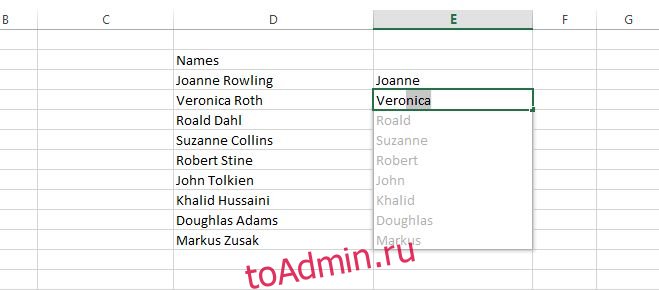
Вы знаете какой-нибудь трюк с Excel, который вы часто используете на работе, или тот, который избавляет от лишней работы? Делитесь с нами в комментариях.

